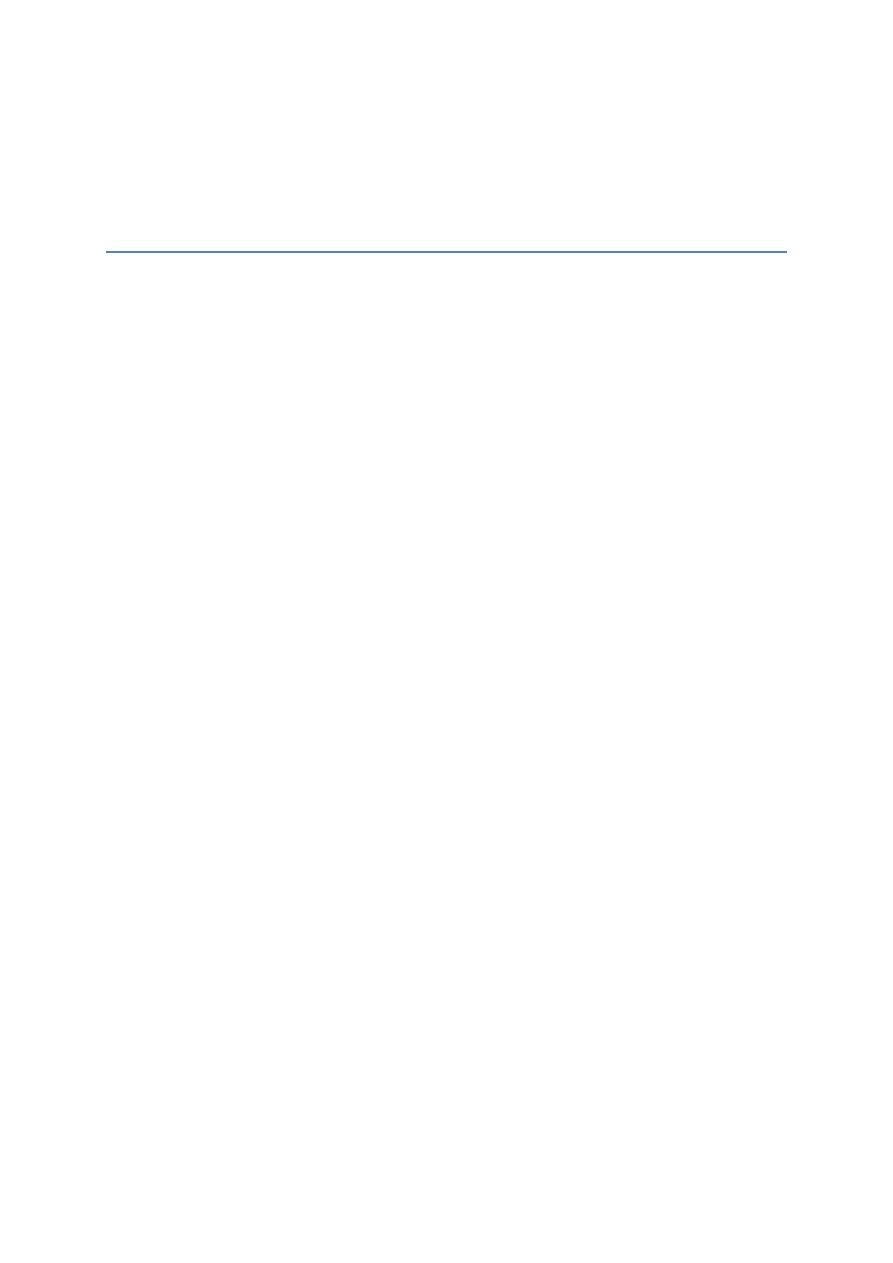
Cadalyst
Solid Edge
— wskazówki i porady
Szybkie przechodzenie do
oprogramowania Solid Edge przy użyciu
wyszukiwarki poleceń
Poznanie nowego systemu CAD może byd trudnym zadaniem, które dodatkowo się komplikuje, gdy
użytkownik zna już zasady obsługi innych systemów. W celu ułatwienia przejścia z technologii 2D
do 3D lub nawet z innych systemów trójwymiarowych rozwiązanie Solid Edge oferuje wiele funkcji,
takich jak tryb ucznia, podpowiedzi i wyszukiwarka poleceo.
Ta wskazówka dotyczy wyszukiwarki poleceo. Narzędzie to ułatwia odnajdywanie poleceo
w programie Solid Edge oraz wyszukiwanie poleceo podobnych posiadających odmienne nazwy
w innych systemach. Zajmijmy się kilkoma przykładami.
W poszczególnych systemach CAD podobne funkcje mają różne nazwy, na przykład funkcja
wydrążenia bryły w programie Pro Engineer nazywa się „Powłoka” (Shell), zaś w oprogramowaniu
Solid Edge — „Bryła cienkościenna” (Thinwall).
1.
Wyszukiwarka poleceń znajduje się obok ikon widoku w dolnej części okna programu Solid Edge
(rys. 1).
2.
Wpisanie nazwy „Shell” w wyszukiwarce poleceń powoduje szybkie wyświetlenie odpowiedników
w pakiecie Solid Edge, czyli „Bryła cienkościenna” (Thinwall) i „Obszar cienkościenny” (Thin
Region) (rys. 1, krok 1).
3.
Przesunięcie kursora myszy na łącze w oknie dialogowym opcji (rys. 1, krok 2) spowoduje
wskazanie miejsca w oprogramowaniu Solid Edge, w którym można znaleźć to polecenie
(rys. 1, krok 3). Wyszukiwanie zwraca również inne powiązane polecenia, w tym przypadku
„Obszar cienkościenny”.
4.
Użytkownik może przejść do polecenia i kliknąć je w kroku 3, ale kliknięcie łącza (rys. 1, krok 4)
uruchamia polecenie oprogramowania Solid
Edge bezpośrednio w wyszukiwarce poleceń.
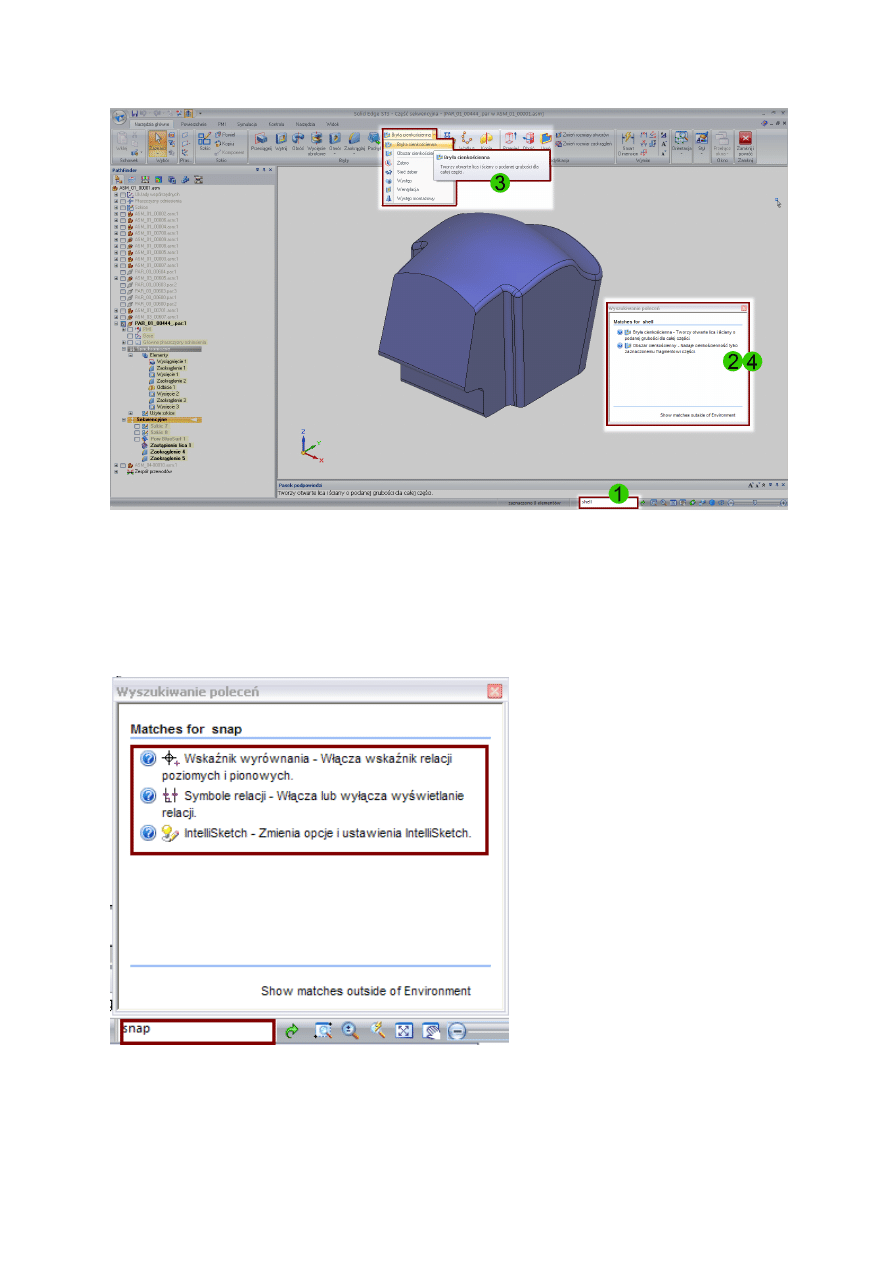
Cadalyst
Solid Edge
— wskazówki i porady
Rysunek 1. Wyszukiwarka poleceo umożliwia łatwe przechodzenie do pracy w oprogramowaniu Solid Edge. Wystarczy
wpisad nazwę polecenia (lub jej odpowiednik z innego systemu), aby w oprogramowaniu Solid Edge wyświetlid jego
lokalizację i opis zastosowania.
5.
Techniki te działają również w środowisku 2D, co jest przydatne w przypadku użytkowników
programu AutoCAD, którzy rozpoczynają korzystanie z pakietu Solid Edge. Na przykład wpisanie
polecen
ia „Snap”, znanego z programu AutoCAD, umożliwia znalezienie jego odpowiednika
w oprogramowaniu Solid Edge, czyli funkcji „Wskaźnik wyrównania”.
Rysunek 2. Wyszukiwarka poleceo działa we wszystkich aplikacjach, złożeniach, częściach, częściach blaszanych
i szkicach pakietu Solid Edge, a także znajduje odpowiedniki poleceo ze wszystkich popularnych systemów 2D i 3D.
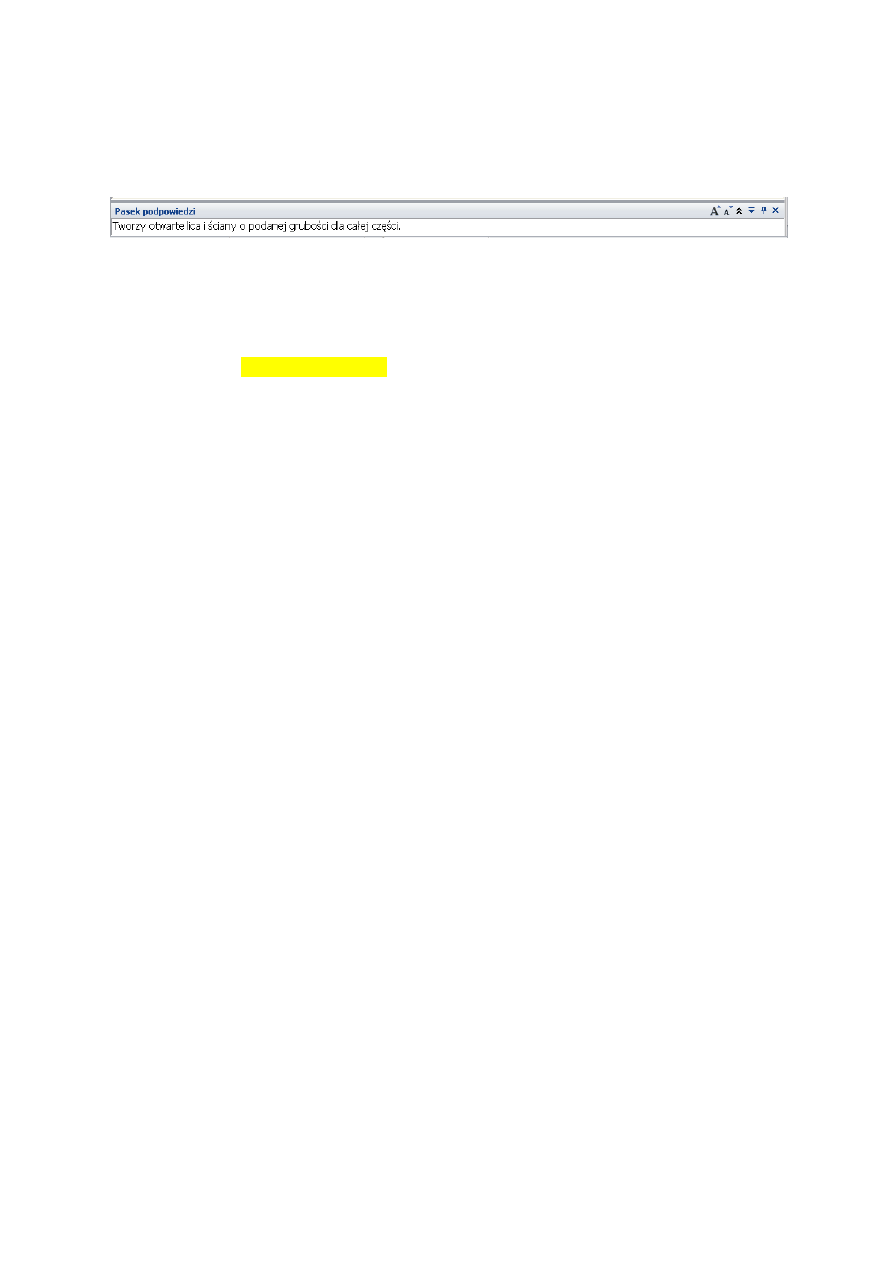
Cadalyst
Solid Edge
— wskazówki i porady
6.
Pasek podpowiedzi u dołu ekranu umożliwia również skorzystanie z dodatkowej pomocy
i wskazówek. Oczywiście wyszukiwarka poleceń rozpoznaje macierzyste nazwy programu
Solid Edge, co je
st przydatne podczas szybkiego wyszukiwania rzadko używanych poleceń.
Więcej informacji można znaleźd pod adresem www.solidedge.com/demos lub w witrynie
www.Cadalyst.com <łącze do artykułów>. Do następnego spotkania — powodzenia podczas
korzystania z rozwiązao Solid Edge.
Rysunek 3. Pasek podpowiedzi zapewnia dodatkowe wskazówki dotyczące przeznaczenia i sposobu użycia
poleceo oraz ułatwia korzystanie z nich podczas pracy.
Wyszukiwarka
Podobne podstrony:
SIEMENS PLM SOLIDEDGE 11 TT SheetMetalMaterialProperties PL X4 pic
SIEMENS PLM SOLIDEDGE 10 TT CommandRibbonShortcuts PL X6 pic
SIEMENS PLM SOLIDEDGE 09 TT QuickRename PL X4
SIEMENS PLM SOLIDEDGE 15 TT Helpers PL X4 pic
SIEMENS PLM SOLIDEDGE 13 TT PathNavigation PL X4 pic
SIEMENS PLM SOLIDEDGE 12 TT PlacePartTricks PL X4 pic
SIEMENS PLM SOLIDEDGE 04 TT ToggleItemsInPathfinder PL X6
SIEMENS PLM SOLIDEDGE 07 TT SelectionManager PL X6 pic
SIEMENS PLM SOLIDEDGE 02 TT OpenLargeAssy PL X6 pic
SIEMENS PLM SOLIDEDGE 10 TT CustomizeUI PL X6
SIEMENS PLM SOLIDEDGE 08 TT CustomViewStyles PL X6 pic
SIEMENS PLM SOLIDEDGE 03 TT EscLoadingAssy PL X6 pic
SIEMENS PLM SOLIDEDGE 05 TT RevisionManagerWhereUsed PL X6 pic
SIEMENS PLM SOLIDEDGE 01 Viewmanipulation PL X6
Instrukcja obslugi VAG CAN COMMANDER PL
TT Sem III 14 03
edukacja pwr wroc pl EdukacjaWeb rozkladyZajecPrezentacja do event=showPdf)14
Komisja Europejska IP 14 180 PL
więcej podobnych podstron